يمكن للأجهزة اللوحية المزودة بشاشات العرض الكبيرة والجميلة جعل تنفيذ مهام معينة أسهل من أداءها على الهواتف الذكية. تعد السيطرة على جهاز الكمبيوتر عن بعد واحدة من هذه المهمة. تسمح لك الشاشة الأكبر حجمًا على الجهاز اللوحي بالعمل على سطح المكتب البعيد دون الحاجة إلى التكبير والتصغير بشكل مستمر. في ما يلي كيفية الاتصال بجهاز كمبيوتر عن بُعد باستخدام جهاز Android اللوحي:
الإعداد على جانب الكمبيوتر
الخطوة 1: على جهاز الكمبيوتر الذي تريد التحكم فيه ، قم بتنزيل برنامج TeamViewer QuickSupport من برنامج TeamViewer. يدعى الملف الذي تم تنزيله TeamViewerQS_en.exe . البرنامج قابل للتنفيذ ذاتيًا لذا لا يلزم تثبيته.
الخطوة 2: انقر نقرًا مزدوجًا فوق ملف TeamViewerQS_en.exe لتشغيل برنامج TeamViewer على الكمبيوتر الذي تريد التحكم فيه.
الخطوة 3: قم بتدوين المعرف وكلمة المرور من الشاشة الرئيسية ، لأنك ستحتاجها للاتصال فيما بعد.

الخطوة 4: إذا كنت تقوم بإعداد هذا الأمر على كمبيوتر شخص آخر ، فإن إنشاء اختصار له أو وضعه على سطح المكتب قد يساعده في العثور عليه بسهولة أكبر عندما يحتاج إلى مساعدتك. ستظهر نافذة صغيرة تحتوي على قائمة جلسات في الزاوية اليمنى السفلى بعد إنشاء اتصال.

إعداد جانب جهاز Android
الخطوة 1: على جهاز Android اللوحي ، ثبّت برنامج TeamViewer من Android Market وشغّله. في المربع الأول ، أدخل معرف الكمبيوتر "الشريك". في المربع الثاني ، أدخل كلمة المرور واضغط على زر "الاتصال بالشريك".

الخطوة 2: بعد الاتصال ، سترى تعليمات التحكم في الإيماءات.

الخطوة 3: إغلاق شاشة التعليمات لمشاهدة سطح المكتب للكمبيوتر البعيد.

هذا هو! يمكنك الآن استخدام الماوس وكتابة وطباعة وإعادة تشغيل الكمبيوتر البعيد من جهاز Android اللوحي دون الحاجة إلى التكبير والتصغير بشكل مستمر.
ملاحظة: لسوء الحظ ، فإن قيود تطبيق TeamViewer لأجهزة Android هي نفسها على الجهاز اللوحي كما هي على الهاتف الذكي. لا يدعم تطبيق Android الصوت المحلي أو الدردشة النصية أو دردشة الفيديو أو نقل الملفات.

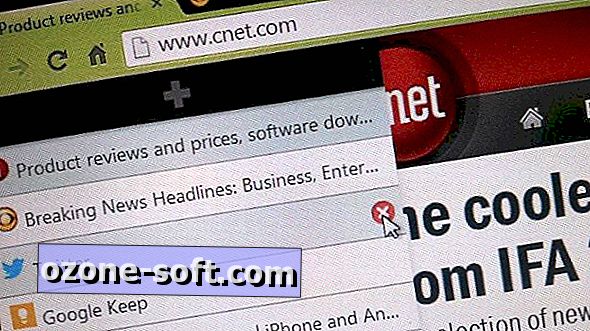




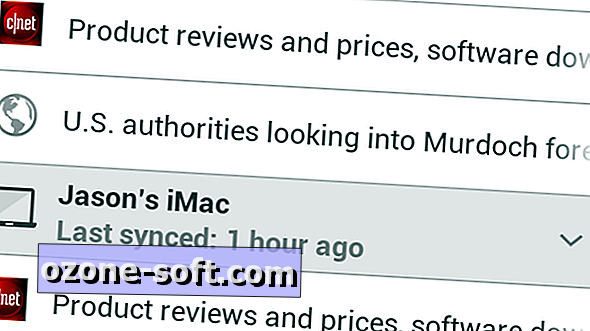






ترك تعليقك